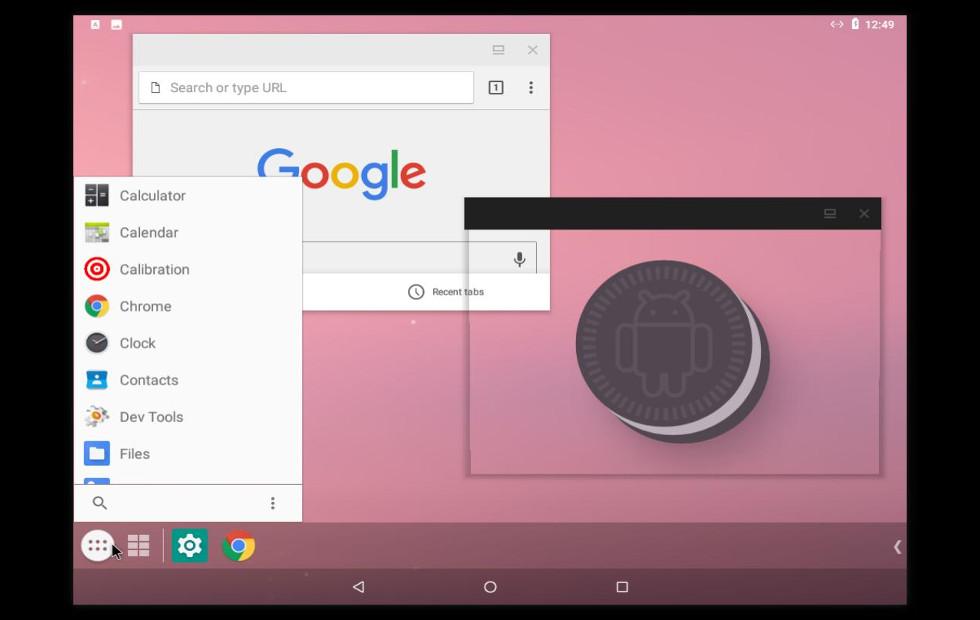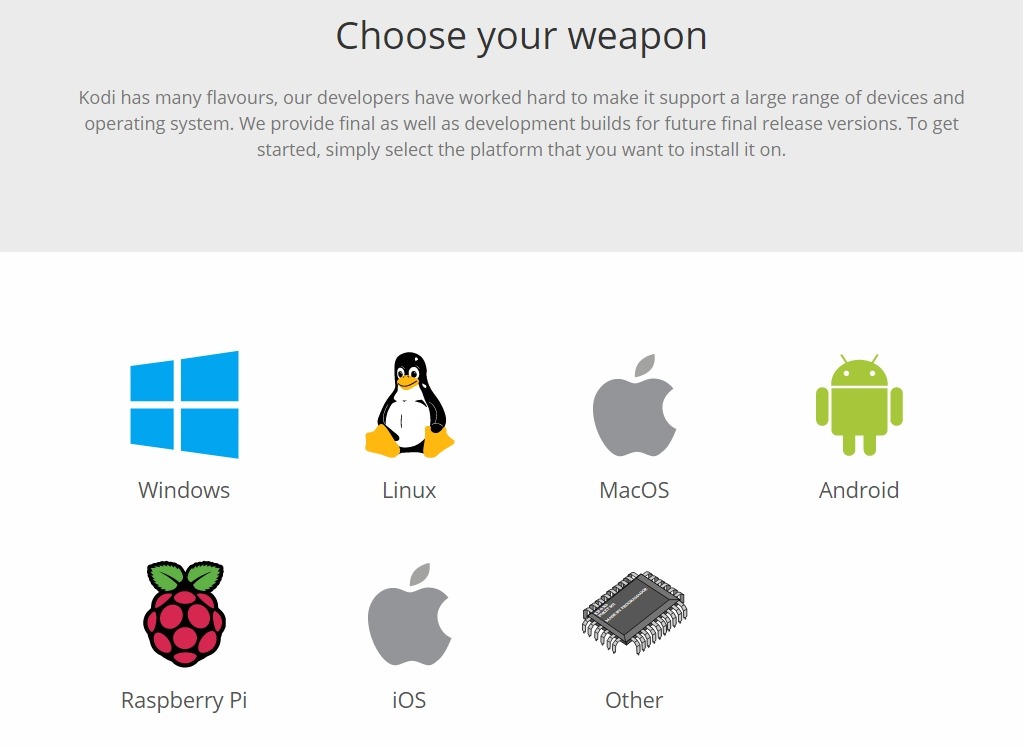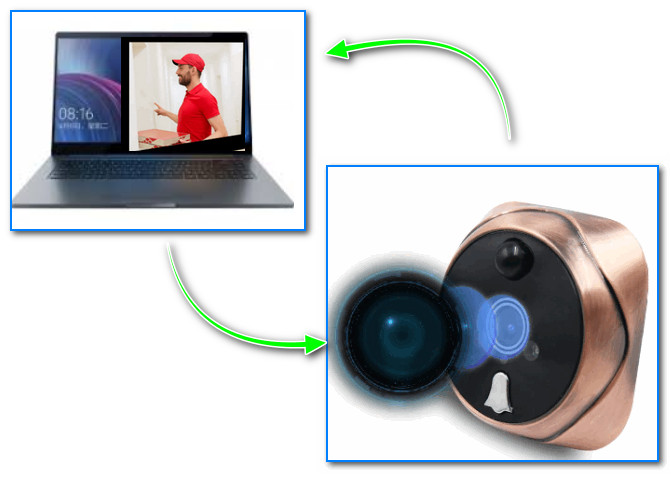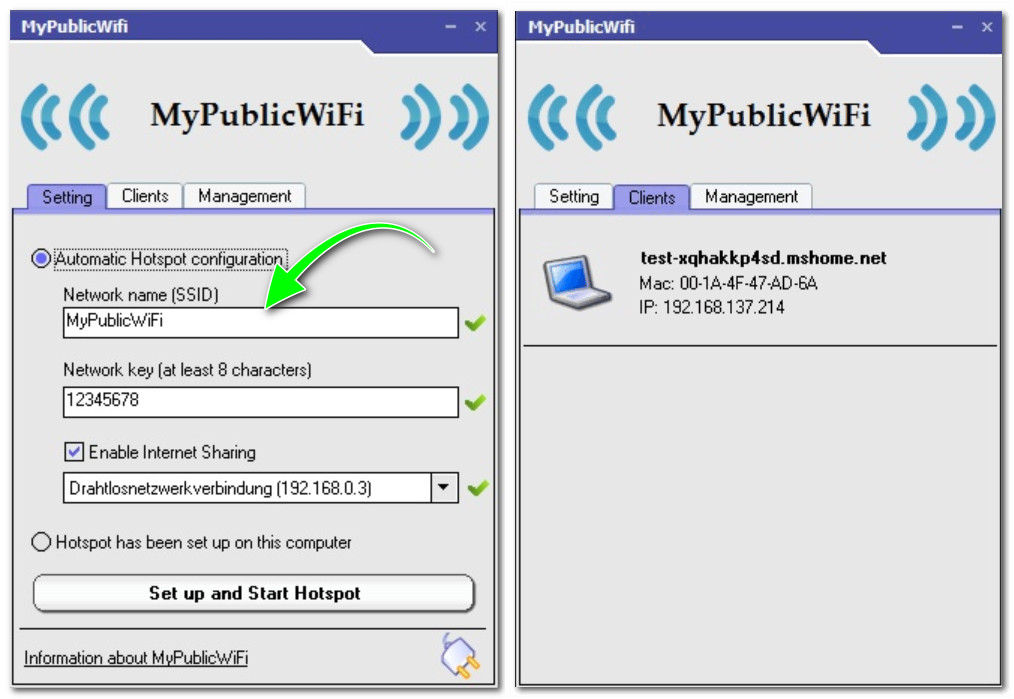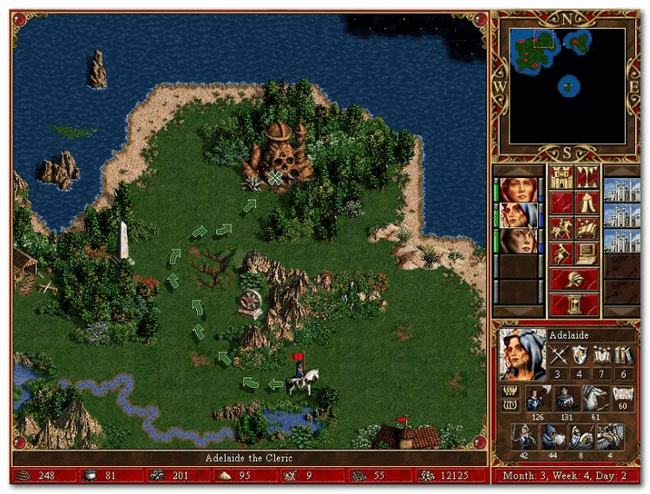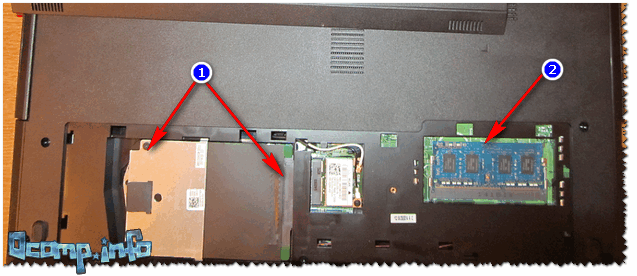Что можно сделать со старым нетбуком asus
Как сделать старый ноутбук полезным
Алексей Подболотов
Полка или шкафчик со старыми устройствами есть дома почти у каждого. Телефоны, ноутбуки, переносные mp3-плееры и стационарные DVD-проигрыватели – все это лежит, собирая пыль, и обреченно дожидается того, как будет выкинуто на помойку. Возможно, что-то из этого еще будет работать, будучи подаренным или проданным кому-то, но в большинстве случаев эти вещи просто пролежат мертвым грузом и в конечном итоге будут выброшены.
Попадая на свалку, эти устройства ухудшают экологическую ситуацию, создавая горы электронного мусора, растущие с каждым годом. Каждый ошибочно полагает, что один выкинутый телефон в год вряд ли может сделать что-то плохое. Но это ровно такое же заблуждение, как и мысль о том, что подобный мусор безвреден и никак не влияет на экологию планеты. Каждый год на мусорках всего мира собирается около 50 миллионов тонн различных устройств: бытовая техника, сотовые телефоны, компьютерные мониторы и т.д. По примерным оценкам, лишь 12 процентов от этого мусора попадает впоследствие на переработку. Оставшаяся же часть остается на мусорных полигонах или сжигается, загрязняя воздух и почву различными токсичными соединениями. При этом, индустрия переработки недолюбливает современную электронику, так как в ней содержится мало драгоценных металлов, ради которых её и перерабатывают.
Странно, что вопросы экологии в нашей стране поднимаются слишком редко, а иногда и вовсе считаются нелепыми или даже глупыми. Хотя проблемы в этой области уже давно назрели и требуют немедленных решений. В силу специфики своей работы, я люблю следить за тем, как электроника влияет на экологию, и как можно сократить негативный аспект этого влияния. Например, недавно мы обсуждали способы сокращения количества используемой впустую бумаги с помощью перевода заметок и еженедельника в «цифру». А какое-то время назад у нас уже были статьи о том, как вдохнуть вторую жизнь в старый смартфон. Сегодня же поговорим о том, как можно подарить вторую жизнь старому ноутбуку.
Честно говоря, никогда не понимал, как у людей ноутбуки могут пылиться без дела. Во-первых, многие из них можно без проблем продать по объявлению – желающие обязательно найдутся, если речь идет не о совсем уж древнем «динозавре». Во-вторых, их всегда можно подарить/отдать/пожертвовать – ведь если он лежит на полке, то какой от него прок? Практически на любую технику желающие найдутся довольно быстро, так как есть люди со скромными запросами, а также рукодельники, которые всегда найдут в них что-то полезное.
Но гораздо интереснее он ноутбука не избавляться, а продлить ему жизнь. Для начала, стоит просто обновить то «железо», которое можно легко обновить своими силами. Например, добавить оперативной памяти, или заменить старый жесткий диск на более скоростной SSD-накопитель. Даже два этих действия вкупе дадут весьма заметный рост производительности, что позволит комфортно пользоваться ноутбуком еще пару-тройку лет в качестве домашней машинки для интернета и мультимедиа. Оптический привод в последнее время практически не используется, и вместо него в ноутбук можно установить еще один жесткий диск. Или старый жесткий диск, если на его место уже встал SSD-накопитель. Для этого используются недорогие адаптеры, которые можно найти по запросу «optibay». Они стандартизированы и подходят для подавляющего большинства ноутбуков. Только надо измерить толщину своего привода, что выбрать подходящий переходник. Обычно это либо 9,5 мм, лио 12,7 мм.
Если аккумулятор ноутбука уже «издох», а новый стоит слишком дорого, то его тоже можно реанимировать. В старых моделях повсеместно использовались аккумуляторы на основе цилиндрических элементов 18650 – их можно заменить на такие же, или даже на более ёмкие. Правда, скорее всего, придется обращаться за помощью к профессионалам, так как новые элементы нужно будет «подружить» со старым контроллером заряда. В случае с современными моделями, аккумуляторы которых выполнены из плоских элементов, получится только приобрести новый такой же. Но если ноутбук используется только в стационарном положении, то батарейку можно и вовсе снять и утилизировать в специальных организациях.
Занятно, что чем старше ноутбук, тем больше у него потенциала для улучшения. Например, на «старичках» зачастую можно заменить центральный процессор, и даже иногда видеокарту, на более мощные. Это, конечно, не сделает ноутбук равноценным современным моделям, но «пороху» заметно прибавит.
Если в вашем устройстве есть слот ExpressCard (некоторые модели 2003-2010 гг.), то вам повезло – с помощью него в ноутбук можно добавить какую-нибудь полезную штуку: порты USB 3.0, гигабитный Ethernet, внутренний 3G-модем, хорошую аудиокарту, или даже мощный внешний видеопроцессор. Правда, последнее актуально не для всех ноутбуков с Expresscard, да и вся эта конструкция будет громоздкой. Но возможность такая все же есть.
У более современных моделей чаще встречаются распаянные память и процессор. Поэтому если обновление хардварной составляющей вашему ноутбуку недоступно, или оно не сильно улучшило производительность системы, то можно улучшить и софтовую часть. Например, поставить вместо пожирающей ресурсы Windows менее требовательную ОС. Идеальным вариантом в этом плане был бы какой-нибудь «легкий» дистрибутив Linux, рассчитанный на старые машины со слабым «железом». Например, Lubuntu или Puppy Linux. Но даже учитывая их относительную дружелюбность к пользователю, это все же Linux – не самая простая система для новичка. Если предполагается, что работать с компьютером будут люди, которые с техникой «на вы», то лучше поставить что-то более знакомое и простое: ОС Android, например. Это стало возможно благодаря проекту Android-x86, который развивается уже более десяти лет. «Андроид» на ноутбуке – вещь довольно спорная, но в какой-то степени удобная. Здесь можно пользоваться знакомыми приложениями со смартфона (соцсети, мессенджеры, видеосервисы), при этом все это происходит в привычном для многих людей интерфейсе.
Различные форки Chromium OS, например Cloudready, тоже подходят для установки на старые компьютеры, благодаря их небольшим требованиям к ресурсам. Однако, возможности установки приложений как таковых здесь уже не будет. По сути, вся система Chromium – это один большой браузер с расширенным функционалом. Поэтому, если от ноутбука требуется только доступ к Интернету, эта ОС подойдет идеально. В остальных же случаях лучше все-таки выбрать что-то из Linux или тот же Android.

Ну а если использовать ноутбук по его прямому назначению уже не получится, или не хочется, то из него можно сделать и другие интересные вещи. Однако, большинство из них требуют наличия свободного времени и хотя бы минимальных технических знаний для разборки компьютера, пайки компонентов и поиска необходимых запчастей. Так что, если времени нет, или вы не хотите заниматься «танцами с бубном», то устройство лучше просто продать или отдать тому, кто найдет ему применение.
Одним из таких применений может стать домашний медиацентр, подключенный к ТВ или проектору. Для этого всего лишь нужен включающийся ноутбук с работающими разъемами. Если у него разбился экран, или перестала работать клавиатура, то это и вовсе будет наилучшим способом «воскресить» его. Правда, придется отсеять совсем уж старые устройства, потому что для этой цели желательно наличие разъема HDMI и более-менее мощного «железа», способного выводить хотя бы FullHD-видео. Ну а если вам нужно 4К, то и ноутбук для этой цели должен быть еще современнее. По своему опыту могу сказать, что адекватный вывод 4К-контента на ноутбуках стал возможен, начиная с процессоров Intel семейства Haswell (2013 год) и AMD семейства Puma (2014). А FullHD-видео могут без проблем выводить и более древние поколения, вплоть до семейства процессоров Intel Arrandale (2010) и Clarkdale (2009). Ноутбуки старше 2008 года иногда тоже могут выводить картинку в 1080p, но это возможно только через другие порты: DVI, VGA. А это уже потребует либо наличия таких разъемов на ТВ (что встречается редко), либо конвертера сигнала (что ухудшит качество картинки).
Что касается софтовой части, то самым лучшим вариантом для мультимедийного ПК будет связка LibreELEC – специального дистрибутива Linux, и Kodi – уникальной программы для организации и воспроизведения мультимедиа. Это одна из лучших (если не лучшая) программ для создания домашнего кинотеатра на базе ПК. Ранее она называлась Xbox Media Center и предназначалась для установки на одноименную приставку первого поколения. Позже она обзавелась версиям для PC, Linux, Mac и даже Android, и поменяла имя на Kodi. Первоначальная же версия с игровой приставки и вовсе «отпочковалась» в отдельный проект. У Kodi очень высокая степень кастомизации и настройки, к ней можно подключать огромнейшее количество дополнительных «модулей»: просмотр эфирного ТВ, IPTV и онлайновых видеоплатформ, прослушивание онлайн-радио, скачивание и просмотр торрентов, и т.д. К тому же, она воспроизводит практически все существующие форматы, но при этом щадяще относится к вычислительным ресурсам устройства и довольно легка в освоении. Установка тоже не будет суперсложной – процесс происходит в полуавтоматическом режиме, да и найти пошаговую инструкцию в сети несложно. Но если вас отпугивает перспектива настройки Linux, то Kodi можно поставить и на другие системы: Windows, Android, и даже MacOS.
Для управления медиацентром лучше всего использовать беспроводную мини-клавиатуру с тачпадом, коих можно найти на китайских торговых площадках по цене от 6 долларов. Но еще удобнее будет пользоваться так называемой «аэромышью» – внутри неё есть гироскоп и управление курсором происходит посредством движения руки в воздухе.
Если планируется окончательно сделать ноутбук медиацентром, то неиспользуемые его части можно использовать в других «проектах». Например, с помощью недорогой платы LVDS-конвертера можно превратить рабочий экран ноутбука в полноценный телевизор с базовым мультимедийным функционалом. Большой телевизор в зале заменить таким не получится, а вот кухонный – пожалуйста.
Заключение
Бесспорно, ноутбуку можно найти и другие применения. Например, сделать игровой автомат в ретро-стиле, или создать свое небольшое домашнее «облако» для синхронизации и обмена файлов. Можно сделать сервер для систем домашней автоматизации, о которых мы уже как-то говорили. Но пример с медиацентром я взял специально, так как по личным ощущениям подобная вещь будет полезна для большего количества людей, чем все остальное. Но если эта тема будет вам интересна, то можно будет в будущем погрузиться в нее глубже.
Расскажите в комментариях, воплощали ли вы какие-либо применения для старых устройств? Храните ли вы старую технику дома или избавляетесь от нее по мере устаревания?
Твой Сетевичок
Все о локальных сетях и сетевом оборудовании
Что можно сделать из старого ноутбука: 13 неожиданных, но полезных приспособлений
Компьютерная техника имеет свойство устаревать, а по прошествии большого времени и вовсе частично перестаёт функционировать. Многие в этом случае просто избавляются от старого устройства и покупают новое. То же самое происходит и с устаревшими ноутбуками. Но устаревшей технике можно найти немало интересных и полезных применений. Давайте разберёмся, как именно можно использовать старый ноутбук.
Использование устаревшего ноутбука необычным образом
В этой статье приведена лишь общая информация об изготовлении того или иного устройства. Для изготовления некоторых из них понадобятся конкретные инструкции, видеоролики и продвинутые технические навыки. Вы разбираете своё устройство исключительно под свою ответственность. Если вы не уверены в своих навыках, то стоит обратиться за помощью к специалистам.
Телевизор из старого ноутбука
Из устаревшего ноутбука можно сделать телевизор. Форму для устройства можно сделать из чего угодно: пенопласта, дерева, пластика. Общий процесс изготовления устройства будет выглядеть так:
Видео: делаем телевизор из старого ноутбука
Старый ноутбук в качестве дополнительного монитора
Дополнительный монитор повышает удобство работы за компьютером. Вам понадобится лишь установить связь между компьютером и старым ноутбуком, чтобы изображение в реальном времени выводилось на последний. Также вы можете избавить ноутбук от всего лишнего и использовать лишь его экран. Делается это следующим образом:
Видео: используем ноутбук как второй монитор
Аркадный автомат на базе старого ноутбука
Если ваш ноутбук работает, но железо в нём сильно устарело, вы можете использовать его для запуска старых игр с платформ NES или SEGA и превратить в подобие игрового автомата:
Видео: делаем игровой автомат из устаревшего ноутбука
Рамка для фотографий или электронный камин из устаревшего ноутбука
Суть электронной рамки для фотографий заключается в выводе статичной картинки с подсветкой. Сделать её можно следующим образом:
Если вы решите вывести зацикленную анимацию, то вполне можно сделать и электронный камин по тому же принципу. Конечно, он выйдет совсем небольшим, но всё равно создаст некоторое ощущение уюта. Если в вашем устройстве работают динамики, то вы можете добавить и звук потрескивающих дров.
Powerbank из нерабочего ноутбука
Если ваш ноутбук совсем отказывается работать, вы можете использовать его запчасти. Например, сделать Powerbank из его аккумулятора. Но помните, что разбирать литиевые аккумуляторы опасно для жизни.
Для изготовления устройства вам потребуются:
Сам процесс выглядит так:
Таким образом вы получите хоть и громоздкий, но функционирующий Powerbank. Разумеется, сам процесс сборки довольно сложный и может быть описан полностью только в рамках отдельной статьи.
Видео: делаем Powerbank из нерабочего ноутбука
Точка доступа Wi-Fi из старого ноутбука
При помощи ноутбука можно расширить зону покрытия Wi-Fi-сети. Это особенно полезно в ситуации, когда у вас в помещении толстые стены и Wi-Fi-сигнал не может охватить всю квартиру. Кроме рабочего ноутбука, вам понадобится лишь программа Switch Virtual Router и некоторое время для её настройки. Подобное решение поможет сэкономить денежные средства и не покупать дополнительное оборудование для усиления сигнала.
Видео: используем старый ноутбук для усиления Wi-Fi-сигнала
Медиацентр из устаревшего ноутбука
Сделать медиацентр из ноутбука можно довольно легко при помощи некоторых программ. Хорошим решением будет утилита Kodi, которая воссоздаёт функциональность телевизионных приставок. Достаточно установить программу и подключить ноутбук к телевизору. Таким образом можно воссоздать почти всю функциональность SmartTV при помощи старого ноутбука и не переплачивать за подключение дорогостоящих приставок.
Видео: создаём медиацентр из ноутбука
Настольный компьютер из старого ноутбука
На базе старого ноутбука можно собрать новое устройство. Для этого вам, конечно же, нужен паяльник. Работает это и в обратную сторону: вы можете использовать составляющие ноутбука для персонального компьютера. Например, установить дополнительный жёсткий диск или использовать видеокарту ноутбука в качестве поддержки основной.
Вмешательства во внутренние составляющие компьютера всегда сопряжены с неким риском. Вам потребуется твёрдая рука и необходимые технические навыки. Если вы не испытываете уверенности в своих знаниях, не стоит вносить каких-либо изменений в компьютер, чтобы не сломать его.
Видео: изготовление персонального ПК из ноутбука
Делаем сервер из старого ноутбука
Можно запустить собственный сервер на базе старого ноутбука, а затем использовать его для хранения файлов или других целей. Такое решение не будет слишком эффективным, но вполне может пригодиться в некоторых ситуациях. Разумеется, ноутбук должен исправно функционировать. Вы рискуете потерять данные на сервере, если устройство окончательно выйдет из строя. Вам понадобится установить и настроить несколько программ:
Видео: создание сервера на основе ноутбука
Изготовление хромбука
Ещё из старого ноутбука можно сделать устройство наподобие хромбука — компьютера, предназначенного для работы в интернете под операционной системой Chrome OS. Такое решение позволит увеличить мощность старого устройства, т. к. часть процессов будет обрабатываться не на компьютере, а на облачном сервисе Google. У этой системы имеется и пара минусов:
Для подобной метаморфозы своего компьютера понадобится лишь флешка или карта памяти:
Видео: устанавливаем Chrome OS на старый ноутбук
Использование ноутбука для облачного гейминга
На сегодняшний день можно запускать игры удалённо, с другого компьютера или консоли. Так, даже на самом слабом ноутбуке может заработать современная игра при достаточно высокой скорости интернета. К минусам можно отнести задержку нажатий, что критично в динамичных играх.
Настроить трансляцию игры с мощного устройства на слабое можно через программу Steam:
Если же у вас нет более мощной системы для стриминга игры, то можно использовать и платные сервисы, которые предоставляют такую услугу.
Использование облачных технологий действительно может спасти вас от преждевременной покупки более мощного устройства. Я использовал сервисы, которые предлагают доступ к играм по похожей технологии. У такого решения есть очевидные минусы, например, качество изображения и задержка. Но играть в неспешные игры (стратегии, ролевые игры, квесты) вполне возможно. Но всё же это дорогое и неоптимальное решение.
Видео: трансляция игр с ПК на ноутбук
Планшет из ноутбука
Чтобы сделать планшет из ноутбука, достаточно купить рамку для сенсорного управления или собрать специальный стилус. Это спасёт вас, если в ноутбуке работает экран, но не устройства ввода.
Видео: создание планшета из ноутбука
Домашний проектор из старого ноутбука
Вы можете сделать из ноутбука настоящий проектор. Для этого вам понадобится лишь линза и несколько простых инструментов:
Кроме этого, важно правильно выбрать поверхность, на которую вы будете проецировать изображение: она должна быть гладкой и одноцветной, чтобы картинка вышла более чёткой.
Даже если ноутбук устарел, не стоит спешить выкидывать или продавать его. Вы можете сделать из него много всего интересного и подарить устройству новую жизнь. Главное, выбрать, что именно вы хотите получить из своего ноутбука, и трезво оценивать свои технические навыки.
Применение старым ноутбукам

бесполезные советы начинаются словами: «Если у вас есть что-то ненужное. » и дальше приводятся рекомендации как превратить это самое ненужное во что-либо полезное. В моем случае у меня имелось огромное желание иметь второй монитор. Из подручных материалов имелся только старый ноутбук Toshiba Satellite Pro 4200, который было очень жалко отдавать за те гроши, что за него предлагали. Оказалось, что монитор этого ноутбука можно с легкостью необычайной использовать как вторичный монитор используя сетевое соединение. Для моих целей (программирование, работа с текстами) качество этого монитора вполне подходит.
Так как сетевой карты в этом ноутбуке нет, пришлось купить два USB Bluetooth 2.0 адаптера.
С помощью великого и ужасного гугла было нагуглено следующее программное обеспечение:
1. MaxiVista (www.maxivista.com) — Shareware. Достаточно приятная скорость работы (использование сжатия картинки, что оказалось очень полезным при сильно ограниченной скорости связи через bluetooth), много дополнительных опций, отличный интерфейс. Из минусов — платность. 🙁 Можно поискать бесплатную версию MaxiVista SE 2, но старую и с ограничением по разрешению на вторичном мониторе 640х480 (что по современным меркам совсем слезы).
2. ZoneScreen (www.zoneos.com/zonescreen.htm) — Freeware, Скорость существено ниже, т.к. не используется сжатие. Зато халява и крохотный размер дистрибутива — всего 50кБ.
Собственно ниже наглядная демонстрация такого использования ноутбука (фото с сайта ZoneScreen):
Для организации рабочего места на столе была сделана картонная подставка для ноутбука.
Теперь старый ноутбук может послужить еще пару лет. Думаю у многих хабровчан скопились старые ноутбуки, которые жалко выкидывать, но которые могут быть полезными в качестве второго монитора.
UPD1. В комментариях люди подсказывают, что ZoneScreen (пока) не совместим с Windows 7.
UPD2. Для Linux было нагуглено следующее программное обеспечение: Distributed Multihead X aka XDMX (офф. сайт, wiki).
Как можно использовать старый ноутбук

Приобретая новую технику — многие спешат выкинуть старую, и ноутбуки здесь не исключение 😢. На мой взгляд, торопиться выкинуть (или сбагрить) не стоит, ведь технику можно использовать в другом качестве (многие просто не представляют как).
Собственно, в этой статье хотел рассмотреть, что можно сделать конкретно со старым ноутбуком (даже в тех случаях, когда он у вас сломан). Думаю, заметка будет весьма полезна для многих пользователей.
Возможно, вам пригодится статья о том, как можно быстро оценить производительность ноутбука (вполне может быть, что он у вас не такой уж старый? 😉)
И так, теперь ближе к теме.
Необычное использование ноутбука. Карикатура Евгения Крана
Варианты использования старого ноутбука
👉 Ремарка: как ноутбуку можно дать вторую жизнь (ускорить его)
Многие пользователи недооценивают производительность своих старых устройств. Но я вам скажу, что при некотором усилии и относительно небольших финансовых затратах — можно существенно ускорить работу старого ноутбука. Приведу кратко то, что сможет выполнить большинство пользователей.
1) Увеличить оперативную память
В большинстве старых ноутбуков установлено 2-4 ГБ ОЗУ, что для многих современных программ просто недостаточно. В то же время, нет большой проблемы докупить планку ОЗУ (тем более, ее можно взять с другого такого же старого ноутбука или купить в китайском онлайн-магазине за «копейки»).
1) Китайские онлайн магазины на русском с самыми дешевыми ценами: моя подборка
2) Как выбрать «правильную» планку памяти, как установить и пр. вопросы — см. эту инструкцию для начинающих
2) Установить SSD накопитель
Шутка ли сказать, но после перехода на SSD — многие не узнают свои старые компьютеры. 😉
Например, загрузка Windows происходит за 7-10 сек., программы запускаются моментально, скорость считывания/записи становится раза в 3-5 выше, чем была ранее! (см. скрин ниже с результатами тестов, строка «Seq»)
Тест скорости накопителей SSD (NVMe, SATA), HDD
Причем, SSD накопитель можно установить, не вынимая старый HDD (т.е. все данные с которыми вы работаете — останутся при вас).
Темы с выбором и подключением SSD достаточно обширные, поэтому, в этой статье приведу лишь ссылки на свои прошлые заметки.
1) Как подключить 2 диска к ноутбуку (HDD+HDD или HDD+SSD накопитель)
3) Оптимизировать систему (переустановить ОС Windows)
Думаю, многие не раз сталкивались с тем, что примерно сопоставимые по характеристикам железа ПК/ноутбуки — работают по-разному: на одном приятно работать, а другой хочется разбить 😢.
Происходит это часто из-за не оптимизированной Windows (либо каких-то ошибок, большого количества программ в автозагрузке, «мусора», который многие не чистят годами).
Порекомендую вам «пройтись» по советам в ниже-представленных статьях. Да, и, кстати, советую использовать только лицензионную копию Windows (со «всякими» сборками нередко проблемы возникают на ровном месте. ).
1) Как оптимизировать и ускорить Windows 7? Надоела долгая загрузка системы и её медленная работа.
4) Почистить ноутбук от пыли (заменить термопасту)
Сама по себе пыль не причина тормозов. Дело тут в том, что она забивает вентиляционные отверстия, ухудшая теплообмен. В результате нагретый воздух из ноутбука начинает медленнее выходить, что приводит к повышению температуры.
Ну а далее, при достижении определенных значений, процессор начинает замедлять свою работу (т.е. снижать производительность). Делает это он для нормализации температуры. Если температура продолжит расти — то ноутбук просто выключиться (сработает авто-защита от сгорания ЦП).
1) Как почистить ноутбук от пыли: самому в домашних условиях — см. инструкцию
2) Греется ноутбук: что делать? Температура все время высокая: 85°C+
5) Для части задач можно использовать облачные сервисы
Ну и последний совет. Сейчас набирают популярность различные облачные сервисы, заменяя собой множество программ.
Скажем, сегодня чтобы нарисовать или отредактировать картинку, фото — не обязательно иметь граф. редактор. Достаточно знать нужный адрес в сети 👍.
Вариант 1: использовать как печатную машинку, видеоглазок или как «походный» девайс
Вы много печатаете? Часто ли куда-то ездите (например, на дачу, в поход и пр.), где не помешал бы ноутбук (но при этом, есть определенный риск вещь испортить)?
В этих случаях вполне можно брать старый ноутбук с собой, и не боясь, использовать его.
С ноутбуком на природе
Также его можно отдать детям — для первого знакомства с техникой и обучения. Вполне себе вариант!
И на ноутбуке можете вести видеозапись, кто у вас бывает, и что делает в ваше отсутствие.
Ноутбук в качестве экрана видео-глазка
Вариант 2: можно раздавать Wi-Fi сеть (например, создать точку доступа на даче)
Если у вас малый радиус действия Wi-Fi (или вообще нет сети Wi-Fi, например, на той же даче) — то можно создать доп. точку доступа с помощью старого ноутбука. ✌
Для этого всего лишь нужно подключить его к интернету (например, с помощью 3G/4G интернета) и раздать его по Wi-Fi всем устройствам, которые будут находится в радиусе работы сети.
Причем, отмечу, что сейчас для раздачи Wi-Fi существуют десятки программ (которые сами автоматически настроят Windows под эту задачу). Вам же, нужно лишь их запустить и задать имя сети и пароль для подключения (скрин одной из таких программ представлен ниже).
У меня на блоге также есть инструкция по тому, как раздать Wi-Fi с ноутбука [годится для ОС Windows 7, 8, 10].
Вариант 3: файловый сервер в локальной сети (для складирования: фильмов, фото и т.д.)
Скажите, вам бы не хотелось объединить свои домашние ПК, ноутбуки в одну локальную сеть? Представьте, на старом ноутбуке можно было бы организовать файловое хранилище: складировать на нем коллекции музыки, фильмов, программ и пр. добра. Причем, получать доступ к нему можно с любого компьютера в локальной сети! 👍
На самом деле это довольно удобно. Например, можно быстро перекинуть файл с одного ПК на другой (без необходимости таскать флешки туда-сюда), нет нужды загружать одно и то же на каждый ПК в локальной сети, и т.д.
Свойства папки: общий доступ
Добавляем разрешение читать и изменять файлы в этой папке для ВСЕХ пользователей локальной сети
👉 Но есть одно «НО». У вас все будет работать, если у вас настроена локальная сеть. Процесс ее настройки достаточно обширен, поэтому ниже приведу пару ссылок, которые помогут вам это сделать.
👉 В помощь!
1) Ноутбук и ПК подключены к Wi-Fi роутеру: как передавать между ними файлы, сделать общедоступную папку или диск.
Вариант 4: используем для старых игр (ностальгия 👍)
У большинства людей рано или поздно пробуждается одно чувство, зовущееся ностальгией (это когда появляются приятные воспоминания о старых играх, в которых вы хорошо проводили время).
Причем, со временем, это чувство может усиливаться, и вы вдруг загрузите старую игру, установите и бах. а она на новом ПК не работает.
Конечно, часть старых игр удается с помощью различных «хитрых» методов запустить на новом компьютере, но не все 🐤.
И вот тут, «старый» друг бы точно не помешал! Скажу даже более, многие любители спец. покупают себе старые ноутбуки с рук, чтобы использовать их под раритетные игры.
Вообще, ноутбук вещь компактная, много места на полке не займет, и его вполне можно аккуратно запаковать в коробку и положить в «пыльный» угол на дальнейшие 3-5 (и более) лет. И через какое-то время вы будете благодарны себе, что сохранили его!
Вариант 5: используем ноутбук в роли второго дисплея
Это возможно, конечно, если он не на столько «старый», и на него возможно установить Windows 10 (версию 1809+).
Как это работает : при помощи спец. технологии WiDi ваш старый ноутбук будет подключен по беспроводной сети Wi-Fi к текущему компьютеру и на него можно будет подавать изображение (со звуком) как на самый обычный монитор!
Для настройки этого режима : откройте параметры Windows 10 (Win+i) и в разделе «Система / проецировать на этот компьютер» разрешите выводить на него картинку с др. устройств (👇).
запуск приложения для проектирования на этот ПК
Далее на другом компьютере (на нем тоже нужна Windows 10 и рабочий Wi-Fi адаптер) необходимо нажать сочетание Win+P — появится меню в котором как раз можно подключить беспроводной дисплей. Осталось только выбрать наш из списка и закончить сопряжение.
Подключение к беспроводному дисплею
Далее на экран ноутбука можно вывести просмотр какого-нибудь фильма (благо, что подается не только картинка, но и звук 😉).
Фото: беспроводной дисплей подключен
👉 Кстати!
Если у вас есть некоторый опыт пайки, и вы немного разбираетесь в железках — то можно разобрать старый ноутбук, отключить от него монитор и подключить его к ПК (другому ноутбуку). Будет работать как обычный внешний монитор. Тоже неплохо.
Вариант 6: вынимаем жесткий диск и используем его дальше (например, как внешний накопитель)
Ну и последний вариант, особенно пригодится для тех ноутбуков, которые уже даже не включаются (возможно, часть железа просто разбита. ).
Многие пользователи не догадываются, что старый жесткий диск можно вынуть из ноутбука, и подключить его к компьютеру, либо вообще сделать из него внешний жесткий диск! Места, ведь, никогда много не бывает! (на нем можно хранить те же бэкапы)
Вариант 1: подключение к ПК
Для начала диск необходимо вынуть из корпуса ноутбука. Как правило, для быстрого доступа к диску и ОЗУ — на ноутбуках предусмотрена спец. небольшая защитная крышка (благодаря ее наличию нет необходимости разбирать всё устройство до винтика).
Кстати, перед разборкой ноутбука: выключите его, отключите от него все кабели и провода, отсоедините аккумулятор.
Жесткий диск в ноутбуках, как правило, «спрятан» за небольшой крышкой (см. стрелку 2). Не забудьте перед этим отсоединить аккумулятор (стрелка-1)!
Жесткий диск (1) и оперативная память (2)
После того, как извлечете диск — его можно без особых трудностей подключить к ПК, как и обычный жесткий диск (порты на нем полностью совместимы). Кстати, например, можно вместо дисковода CD/DVD дисков подключить второй HDD. См. пару фото ниже. (👇)
Подключение жесткого диска ноутбука к ПК
1) Как подключить жесткий диск от ноутбука к компьютеру.
Вариант 2: делаем из старого диска внешний накопитель, подключаемый к USB
Для этого вам понадобиться приобрести специальный бокс (коробку), в которую вы вставите жесткий диск. Далее эту «коробку» можно будет использовать как внешний накопитель, подключаемый к USB-порту компьютера или ноутбука (принцип работы как с флешкой).
Приобрести такие боксы можно в любом компьютерном магазине (например, в тех же китайских онлайн-магазинах).
Только имейте ввиду, что такие боксы выпускаются для разных дисков (SATA, IDE, под 3,5 и 2, 5 дюйма и пр.). Т.е. перед покупкой хотя бы просмотрите наклейку на диске (там эта информация указана. Также можно посмотреть тех. характеристики по модели диска).
BOX для подключения диска к ноутбуку, ПК
Зато если мне понадобиться сложный ремонт — мне всегда готовы быстро и практически бесплатно его выполнить. С вашим домом тоже (наверняка) есть ремонтные мастерские, многие из них будут рады такому подарку (и возможно даже заплатят вам).
На сим пока всё, дополнения приветствуются!
Первая публикация: 08.09.2018
Кстати о жестких дисках: раньше даже не задумывался о том, насколько до конца мы стираем с них свою информацию. Оказывается, все не так просто, и если продать ноут, просто форматнув диск, прошаренный покупатель может потом и восстановить твои данные. Не зря же крупные компании так парятся, что готовы утилизировать вполне годное оборудование, лишь бы сохранить данные в неприкосновенности.
У меня есть ноутбук 2008 года, которому не сильно-то помог как SATA SSD (SSD поддерживает скорость чтения до
Сейчас на том ноутбуке можно набирать текст, смотреть фотографии, слушать музыку и смотреть DVD-фильмы. Из игр идут как выпущенные в 2008 малотребовательные, так и ТОПовые 2005 года и ранее.
Производительность в браузере и в видеоплеере у ноутбука значительно ниже чем даже у смартфона 3-х летней давности.
Сейчас стоит на даче и иногда используется как цифровая фоторамка и для вывода на печать на старый принтер.
Продавать такой ноутбук не имеет смысла, так как уже купленные комплектующие для апгрейда в сумме стоят дороже, чем продавцы просят за аналогичный ноутбук на Авито.
Ну и цель заметки не в том, чтобы досконально разобрать все возможные тех. характеристики, а просто показать вариант использования.